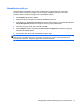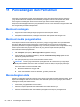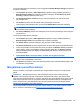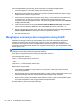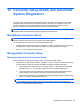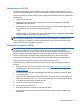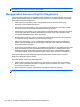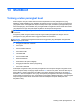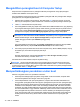User Guide - Linux
Mengaktifkan perangkat boot di Computer Setup
Komputer akan menjalankan boot ke perangkat USB atau perangkat NIC hanya jika perangkat
tersebut telah diaktifkan di Computer Setup.
Untuk menjalankan Computer Setup dan mengaktifkan perangkat USB atau perangkat NIC sebagai
perangkat boot, ikuti langkah-langkah berikut:
1. Hidupkan atau nyalakan ulang komputer, kemudian tekan esc saat muncul pesan “Press the
ESC key for Startup Menu” (Tekan tombol ESC untuk Menu Penyalaan) di bagian bawah layar.
2. Tekan f10 untuk memasuki Computer Setup.
3. Untuk mengaktifkan media yang dapat di-boot dalam drive USB atau dalam drive yang dipasang
ke perangkat sambungan opsional (hanya model tertentu), gunakan alat penunjuk atau tombol
panah untuk memilih System Configuration (Konfigurasi Sistem) > Device Configurations
(Konfigurasi Perangkat). Pastikan USB legacy support (Dukungan Legasi USB) dipilih.
CATATAN: Pilihan USB Port (Rongga USB) harus diaktifkan agar dapat menggunakan
dukungan non-GUI USB. Pilihan tersebut diaktifkan dari pabriknya. Jika rongga ini dinonaktifkan,
aktifkan kembali dengan memilih System Configuration (Konfigurasi Sistem) > Port Options
(Pilihan Rongga), kemudian pilih USB Port (Rongga USB).
– atau –
Untuk mengaktifkan perangkat NIC, pilih System Configuration (Konfigurasi Sistem) > Boot
Options (Pilihan Boot), lalu pilih PXE Internal NIC boot (Boot NIC Internal PXE).
4. Untuk menyimpan perubahan dan keluar dari Computer Setup, klik ikon Save (Simpan) di ujung
kiri bawah layar, kemudian ikuti petunjuk pada layar.
– atau –
Gunakan tombol panah untuk memilih File (Berkas) > Save Changes and Exit (Simpan
Perubahan dan Keluar), kemudian tekan enter.
Perubahan akan terlihat setelah komputer dinyalakan ulang.
CATATAN: Untuk menghubungkan NIC ke server PXE (Preboot eXecution Environment) atau
server RPL (Remote Program Load) tanpa menggunakan MultiBoot, tekan esc saat muncul pesan
“Press the ESC key for Startup Menu” (Tekan tombol ESC untuk Menu Penyalaan) di bagian bawah
layar, kemudian tekan f12 dengan cepat.
Mempertimbangkan perubahan urutan boot
Sebelum mengubah urutan boot, perhatikan hal berikut:
● Saat komputer melangsungkan penyalaan ulang setelah urutan boot diubah, komputer akan
berusaha menjalankan boot dengan urutan boot yang baru.
●
Jika terdapat lebih dari satu jenis perangkat boot, komputer akan berusaha melakukan boot
menggunakan perangkat pertama dari tiap jenis perangkat boot (kecuali untuk perangkat optik).
Misalnya, jika komputer dihubungkan ke perangkat sambungan opsional yang berisi harddisk,
harddisk ini akan ditampilkan dalam urutan boot sebagai harddisk USB. Jika sistem berusaha
melakukan boot dari harddisk USB dan ternyata gagal, sistem tidak akan berusaha melakukan
boot ke harddisk dalam rongga harddisk. Sebaliknya, sistem akan berusaha melakukan boot ke
jenis perangkat berikutnya dalam urutan boot. Namun demikian, jika terdapat dua perangkat
optik, dan perangkat optik yang pertama tidak melakukan boot (karena tidak berisi media atau
medianya bukan cakram boot), sistem akan berusaha melakukan boot ke perangkat optik
kedua.
70 Bab 13 MultiBoot